Granska data från tillgångsregistringar i den modellbaserade appen Dynamics 365 Remote Assist
Tips!
Dynamics 365 Remote Assist-kunder har nu åtkomst till Remote Assist i Microsoft Teams-mobilappen. Dra nytta av allt som Teams har att erbjuda och samarbeta med andra användare! Använd Dynamics 365 Guides för den bästa samtalsfunktionen i HoloLens.
Registrerade tillgångsdata från HoloLens eller mobilappen sparas i Microsoft Dataverse. Där går det att visa data i den modellbaserade appen Microsoft Dynamics 365 Remote Assist för validering av arbete som utförs av tekniker i fält, generera rapporter och ladda ned artefakter såsom foton eller videor för användning i andra program.
Dessa självstudier lär dig att få åtkomst till registrerade tillgångsdata genom den modellbaserade appen Dynamics 365 Remote Assist och ladda ned dem till datorn.
Förutsättningar
För att slutföra självstudierna behöver du:
- Åtkomst till miljön där Dynamics 365 Remote Assist är installerat. Du får åtkomst till den modellbaserade appen Dynamics 365 Remote Assist för att visa tillgångsdata.
Visa tillgångsregistreringar
Välj Remote Assist>Tillgångar och välj sedan en befintlig tillgång på miljöns huvudmeny.
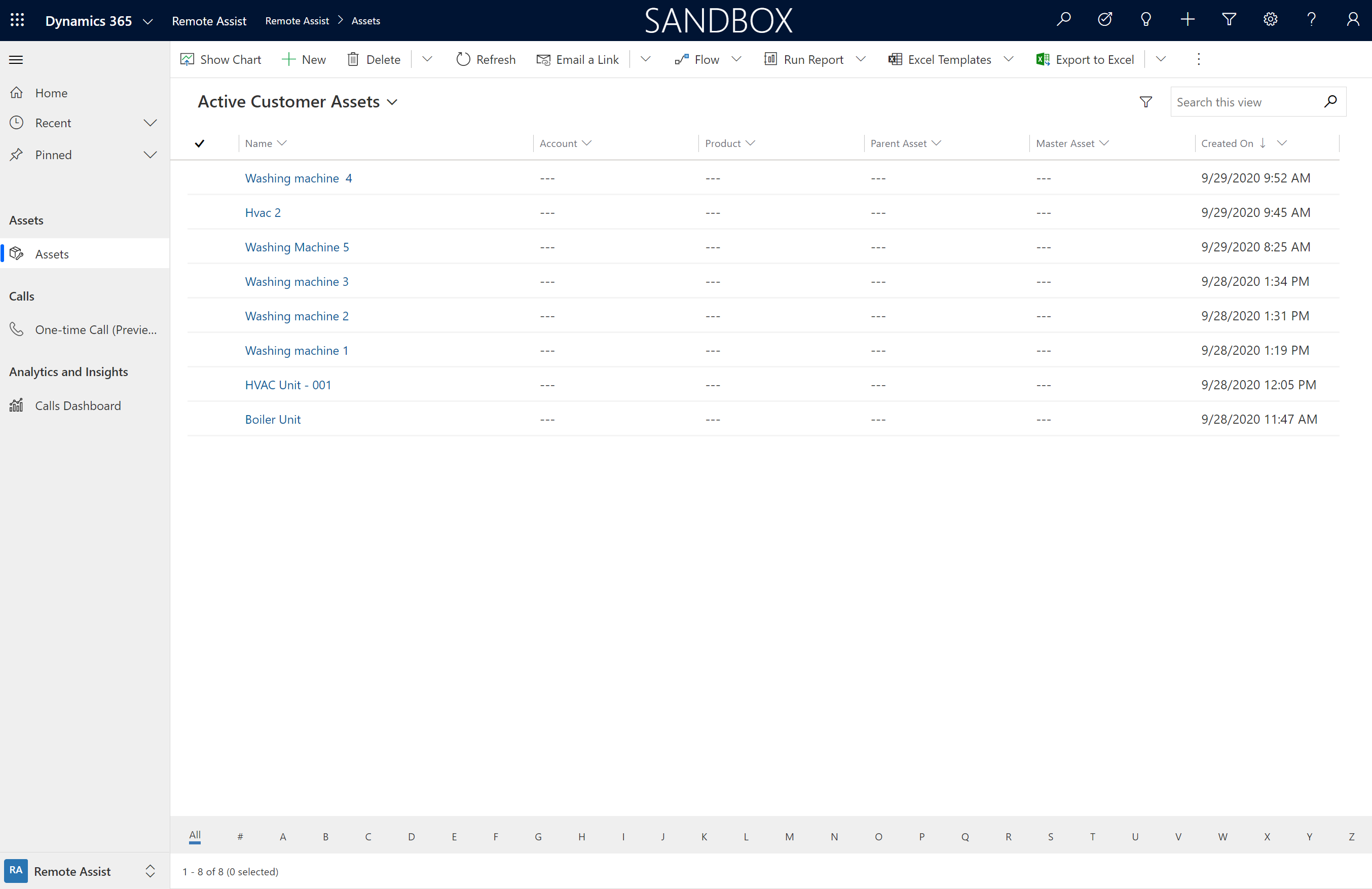
Välj fliken Bilagor i tillgångsformuläret.
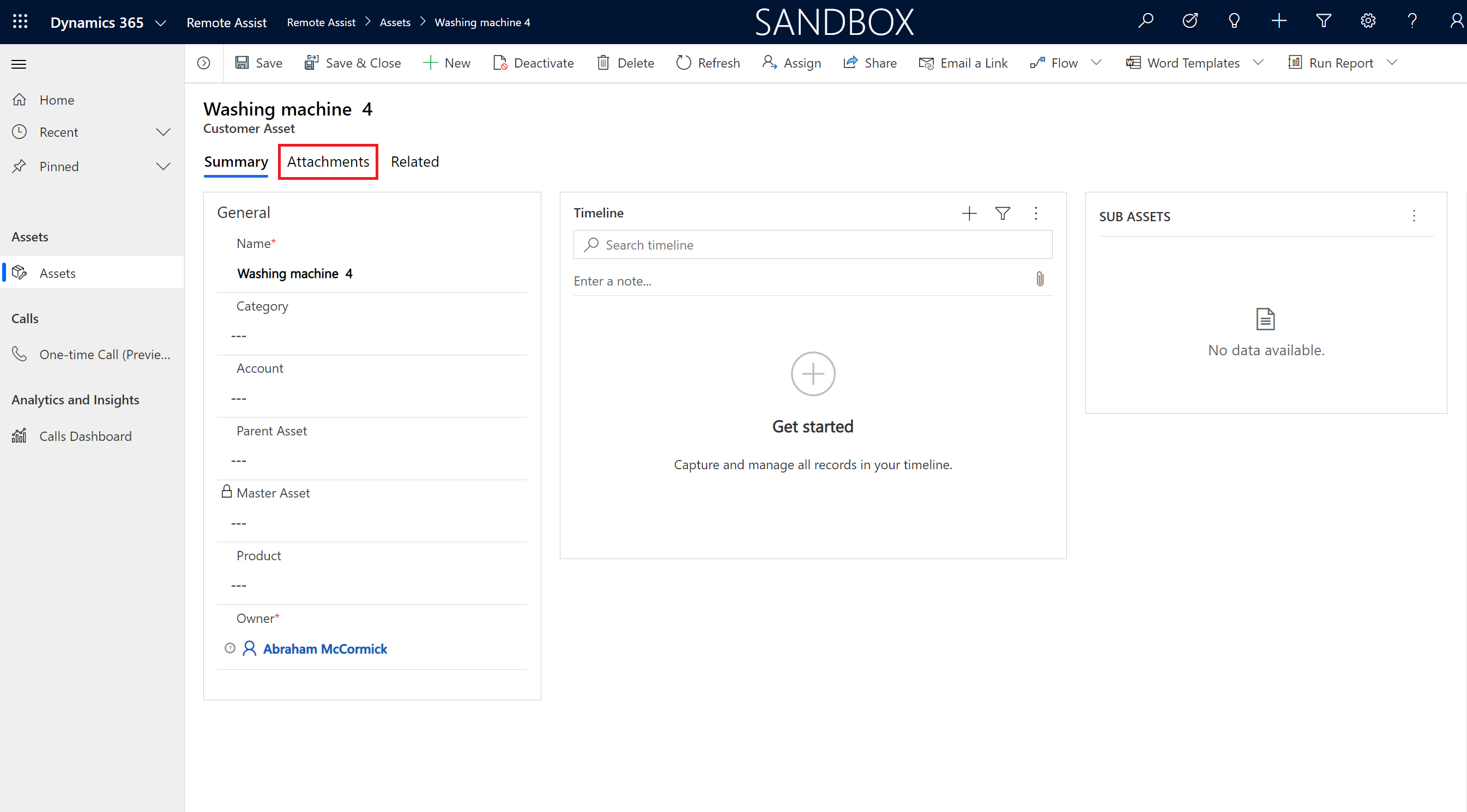
Välj en registrerad post i registreringens underrutnät.
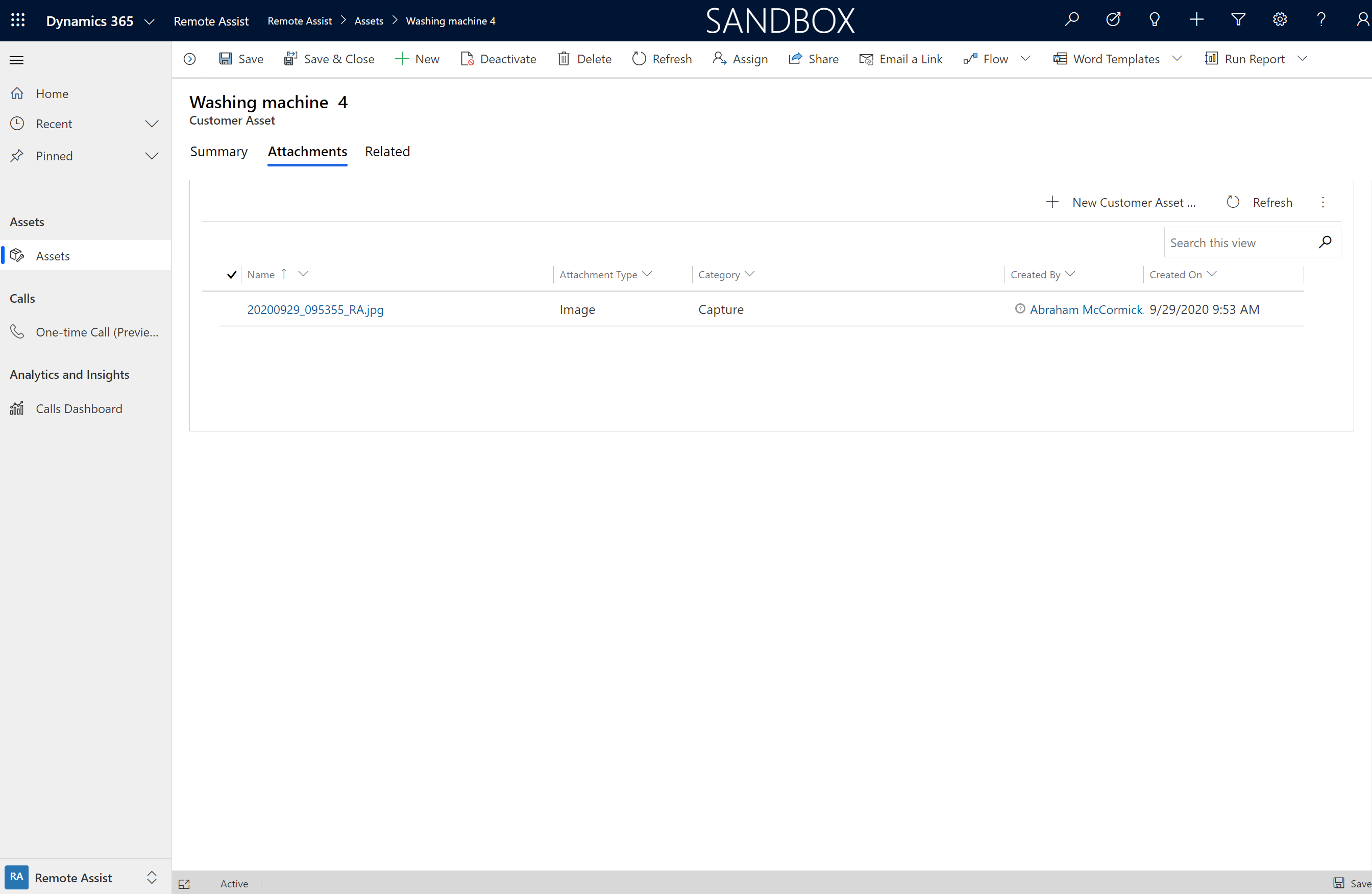
Rulla nedåt för att visa förhandsgranskning av bilden. Du kan utöka bilden genom att klicka på knappen Helskärmsläge uppe till höger i förhandsgranskningens kontroll.
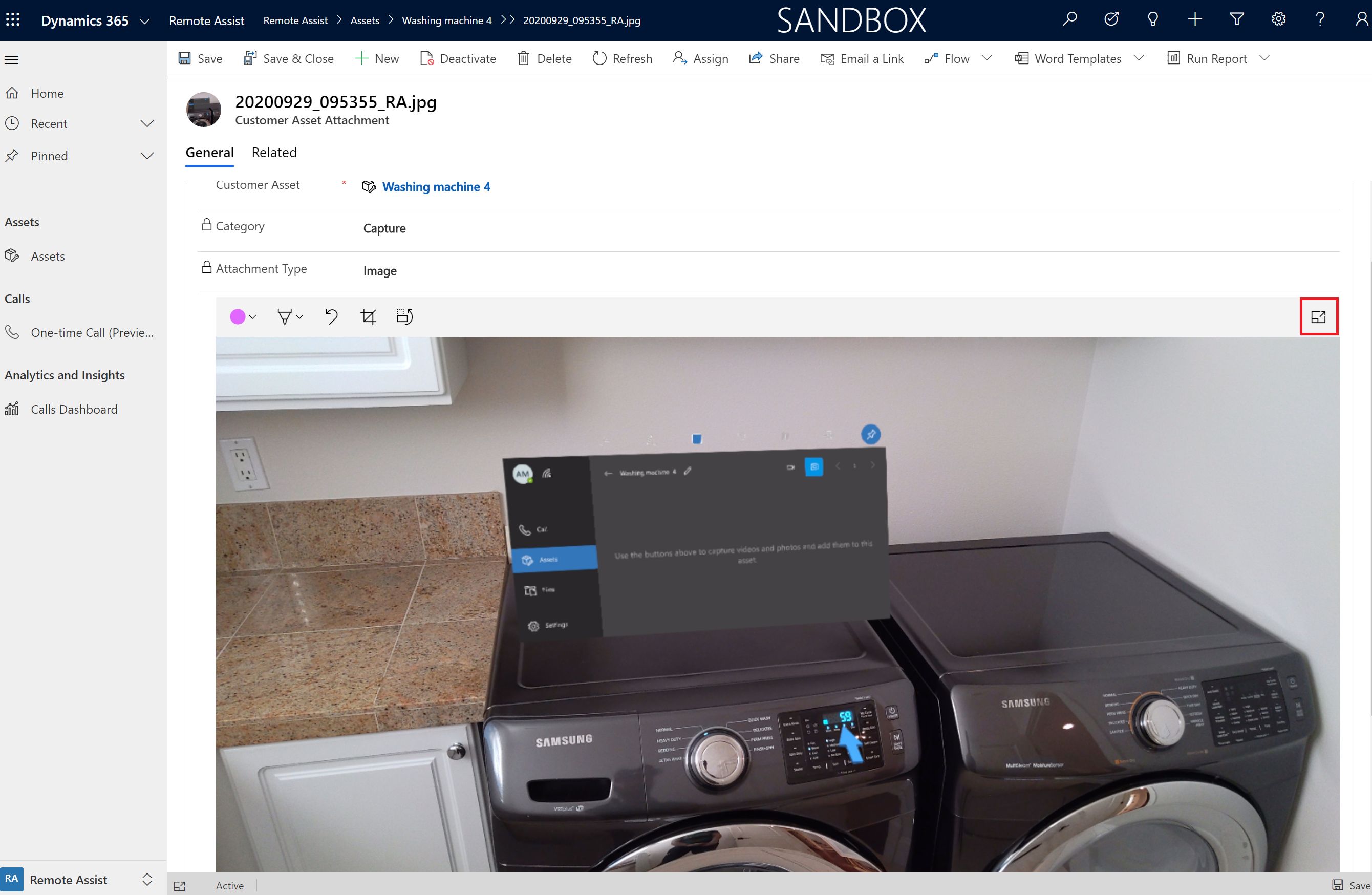
Det går att anteckna på bilden genom att rita direkt på bilden med musen. Det här är praktiskt för att uppmärksamma saker att åtgärda eller defekter i motivet.
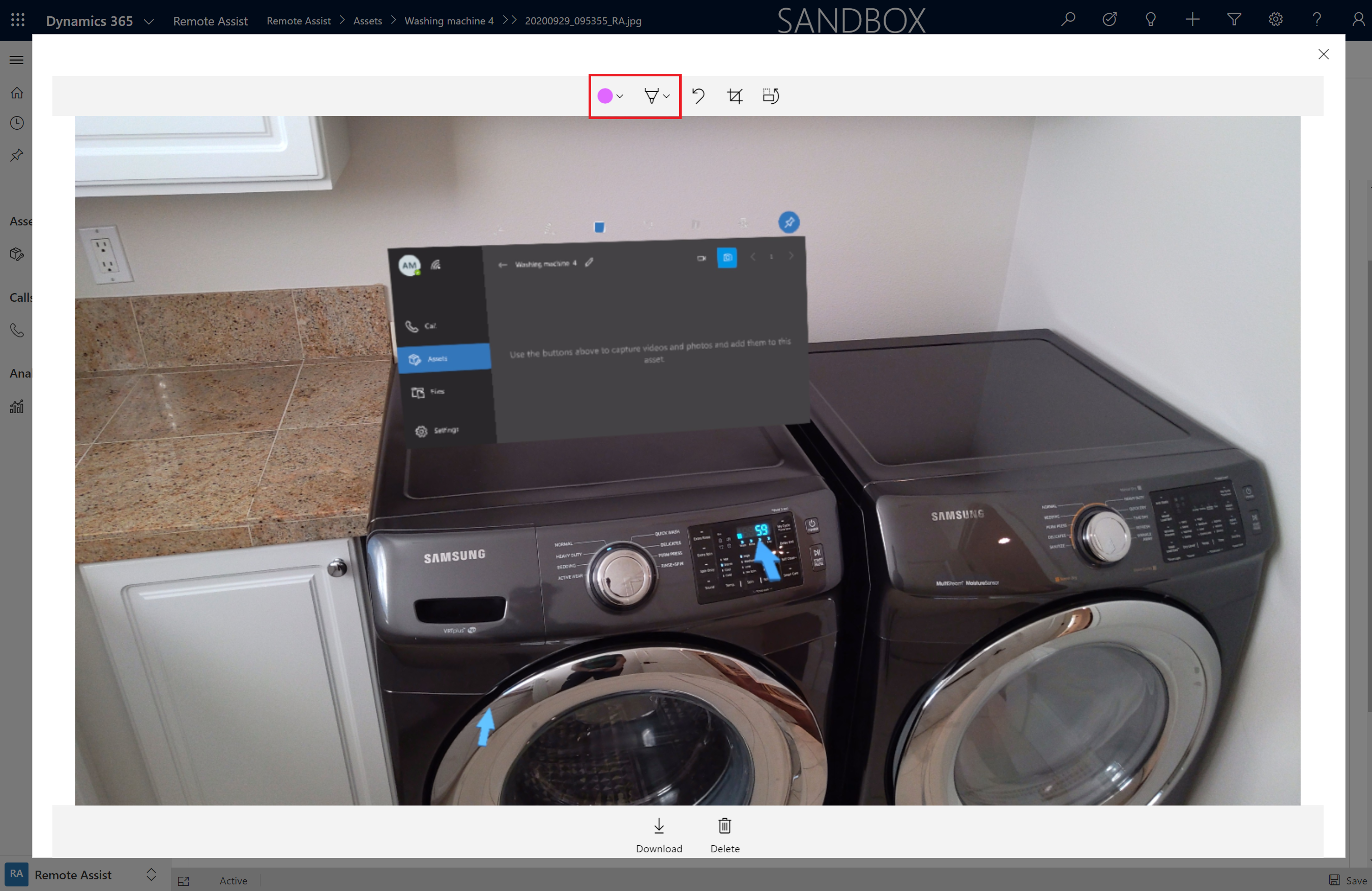
Det går att ladda ned registreringar genom att välja Ladda ned under förhandsgranskningskontrollen.
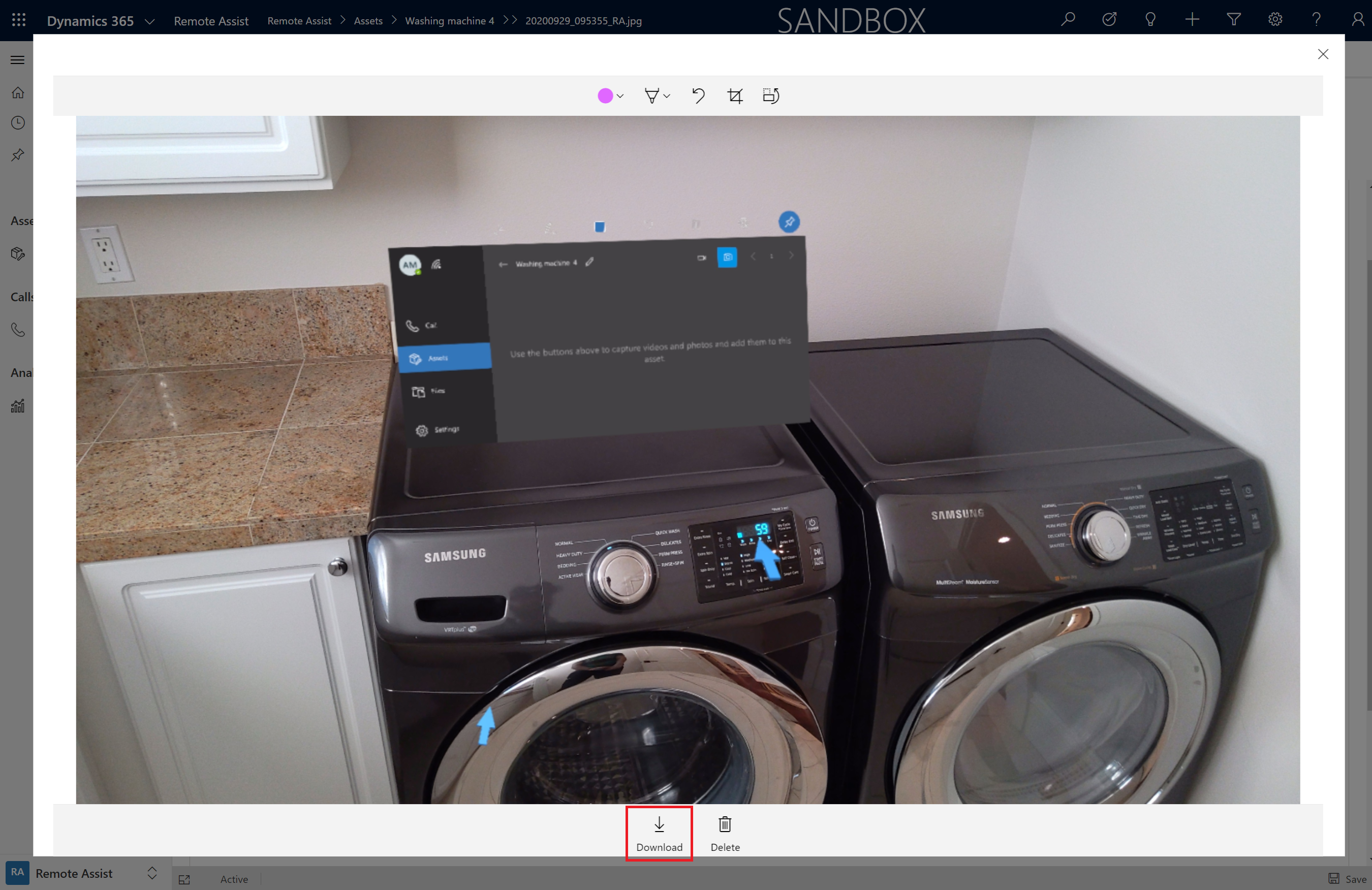
Det går att växla snabbt mellan registreringarna genom välja knappen Öppna postuppsättning till vänster om knappen Spara. Registreringar relaterade till tillgången visas på vänster sida.
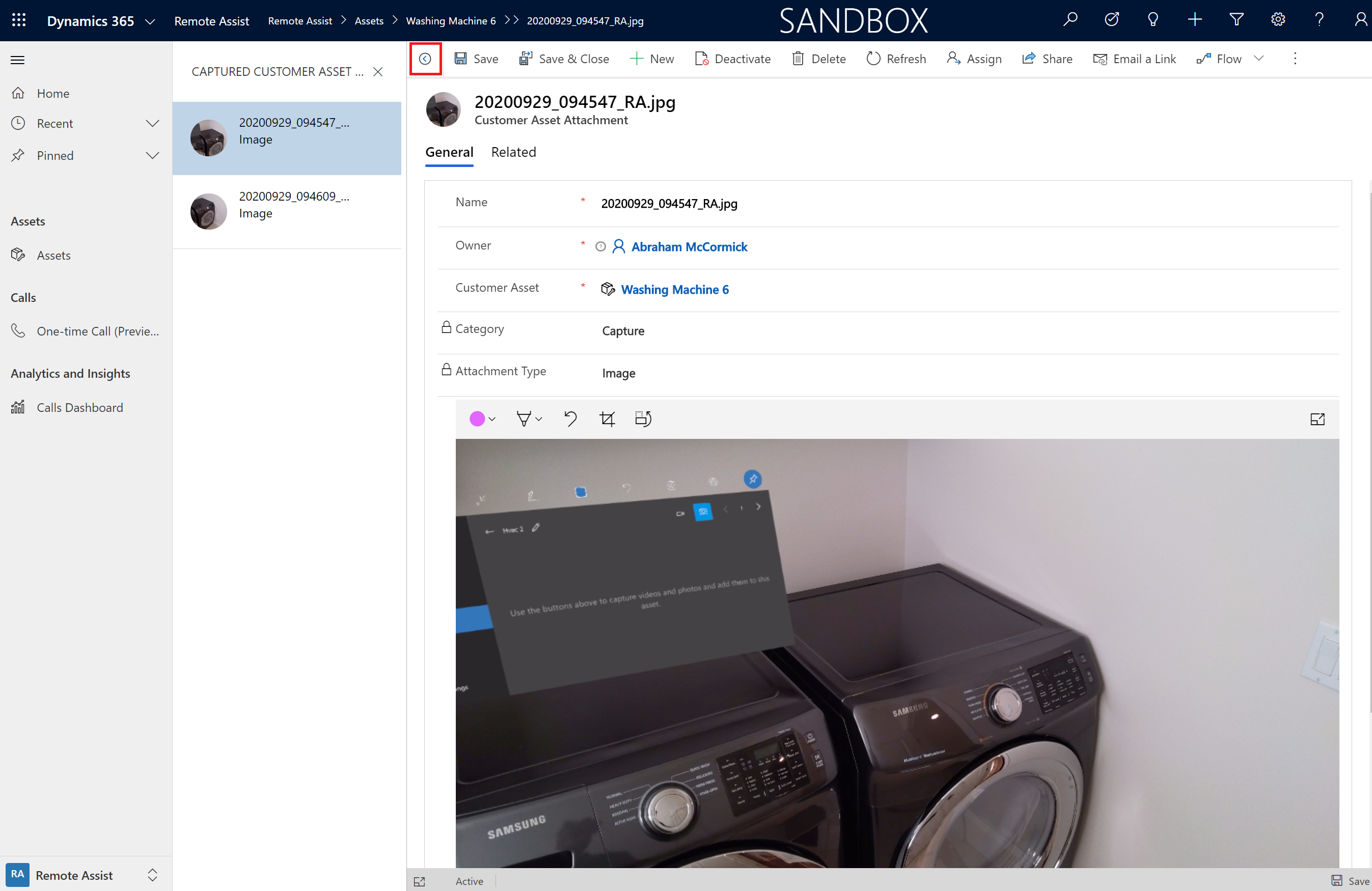
Nästa steg
Dessa självstudier lärde dig att visa tillgångsregistreringar i den modellbaserade appen Dynamics 365 Remote Assist. Läs sedan om hur du använder Power Automate-flöden för att automatisera affärsprocesser, såsom att generera rapporter med tillgångsregistreringar eller att skicka ett e-post när nya tillgångsdata registreras.